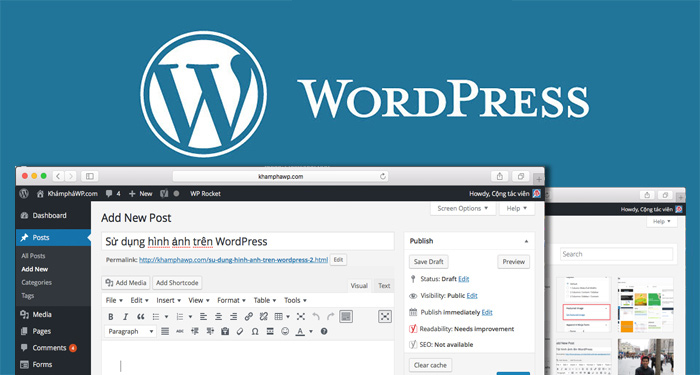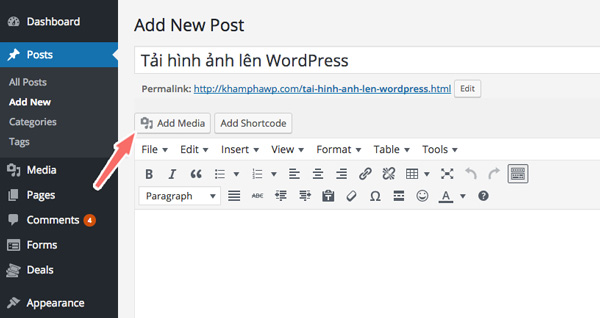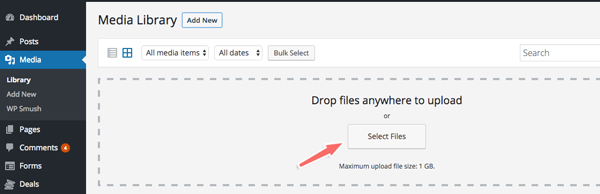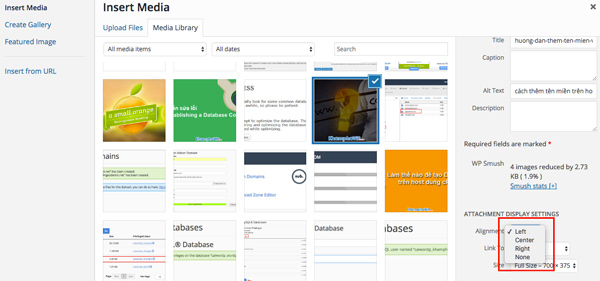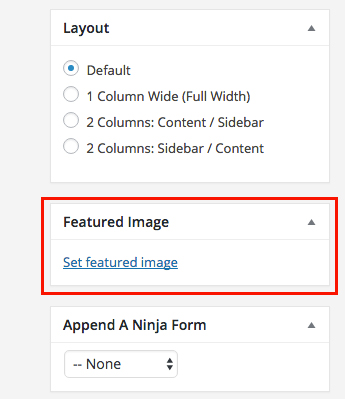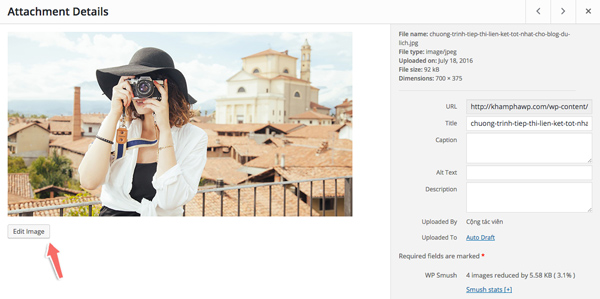Sử dụng hình ảnh trên WordPress đúng cách sẽ giúp bài viết của bạn nhìn hấp dẫn hơn, tốt cho SEO, tăng tốc độ tải trang… Tuy nhiên không phải ai cũng biết những thao tác cơ bản để sử dụng hình ảnh trên WordPress.
Trong bài viết này Ngọc sẽ hướng dẫn cho bạn tất cả những thao tác sử dụng hình ảnh trên WordPress cơ bản nhất.
Nội dung bài viết
ToggleHướng dẫn sử dụng hình ảnh trên WordPress
Bài viết này bạn sẽ tìm thấy cách làm sao để tải lên một hình ảnh trong bài viết, cách canh trái, canh phải… Cách cắt một hình ảnh nếu kích thước quá lớn hoặc cách đưa chú thích vào dưới hình ảnh ngay trong thư viện.. Bắt đầu nào!
Làm thế nào để tải lên một hình ảnh?
WordPress cung cấp cho ban 2 cách để có thể tải lên một hình ảnh. Thứ nhất bạn có thể tải trực tiếp trong khi đang soạn thảo bài viết bằng cách chọn nút Add Media.
Một cách khác đó là bạn có thể chọn Media -> Add New sau đó tải lên hình ảnh bạn muốn.
Để xem tất cả các hình ảnh đã tải lên, bạn chỉ cần chọn Media -> Libarary
Làm thế nào để canh trái, canh phải hình ảnh?
Đôi khi bạn muốn thu nhỏ hình ảnh và đặt nó vào bên trái hoặc bên phải của đoạn văn bản? Để làm việc này, sau khi chèn hình ảnh vào bài viết bạn chỉ cần click chọn hình ảnh, sau đó chọn các biểu tượng tương ứng xuất hiện trên trình soạn thảo.
Hoặc bạn cũng cũng có thể truy cập vào thư viện hình ảnh, chọn ảnh cần thiết lập sau đó cài đặt canh trái, canh phải hoặc canh giữa tại mục ATTACHMENT DISPALY SETTINGS.
Cách thêm chú thích vào bên dưới hình ảnh
WordPress cho phép bạn thêm tiêu đề, chú thích (sẽ xuất hiện ngay dưới hình ảnh). Đơn giản chỉ việc chọn hình ảnh đã tải lên sau đó bạn có thể viết tiêu đề trong ô Title và chú thích cho hình ảnh trong ô Caption

Cách thêm hình ảnh đại diện (thumbnail) cho bài viết?
Hầu hết các giao diện (theme) WordPress đều cung cấp chức năng thêm một hình ảnh đại diện (gọi là hình ảnh thumbnail). Để thêm hình ảnh thumbnail cho bài viết, bạn chỉ cần tìm đến hộp Featured Image. Sau đó chọn Set featured image để chọn hoặc tải lên một hình ảnh thumbnail cho bài viết từ thư viện hình ảnh.
Nếu bạn không tìm thấy hộp Featured Image. Chỉ cần di chuyển lên trên chọn Screen Option, tick chọn vào ô Featured Image để hiển thị hộp này.
Khi bạn chọn hình ảnh đại diện cho bài viết thành công sẽ thấy hình ảnh như dưới đây.
Làm sao để bắt buộc phải thêm hình ảnh thumbnail cho bài viết trước khi xuất bản?
WordPress không bắt buộc phải thêm hình ảnh thumbnail cho bài viết trước khi xuất bản.
Tuy nhiên nếu bài viết không có hình ảnh thumbnail thì nhìn có vẻ không hấp dẫn và không chuyên nghiệp. Hoặc nếu bạn sở hữu một blog nhiều tác giả thì đôi khi những cộng tác viên sẽ quên tải lên một hình ảnh thumbnail. Bạn thì không muốn như thế!
Để hạn chế việc này bạn chỉ cần cài đặt plugin Require Featured Image. Plugin này có chức năng hạn chế việc quên tải lên hình ảnh thumbnail. Sau khi cài plugin bạn chỉ có thể xuất bản bài viết nếu đã chọn hình ảnh thumbnail.
Nếu không có hình ảnh thumbnail bạn sẽ không thể xuất bản bài viết!
Cách chỉnh sửa hình ảnh trên WordPress
Khi bạn tải lên một hình ảnh và nếu nó quá lớn, bạn muốn cắt hình ảnh đó hoặc bạn muốn quay trái, quay phải… WordPress cho bạn làm tất cả những điều này.
Tìm đến menu Media -> Library. Chọn hình ảnh bạn muốn chỉnh sửa. Một cửa sổ mới xuất hiện, bạn chỉ cần click vào nút Edit Image
Bây giờ bạn chỉ cần chọn các biểu tượng quay trái, quay phải… ngay trên hình ảnh. Hoặc nếu muốn thu nhỏ kích thước hình ảnh bạn chỉ cần nhập số vào ô tương ứng bên phía tay phải sau đó nhấn Scale.
Với bài viết này Ngọc hy vọng đã cung cấp cho bạn các thao tác và cách thức sử dụng hình ảnh trên WordPress.
Có ích cho bạn: SEO hình ảnh như thế nào để Google “yêu mến” bạn?
Nếu bạn thấy bài viết hữu ích, đừng quên chia sẻ nó cho mọi người nhé.